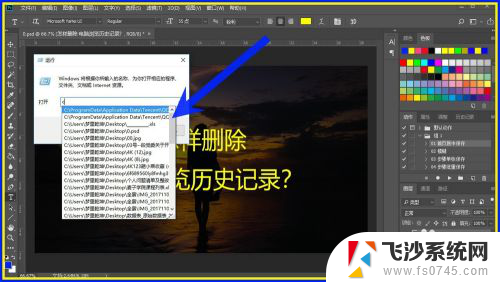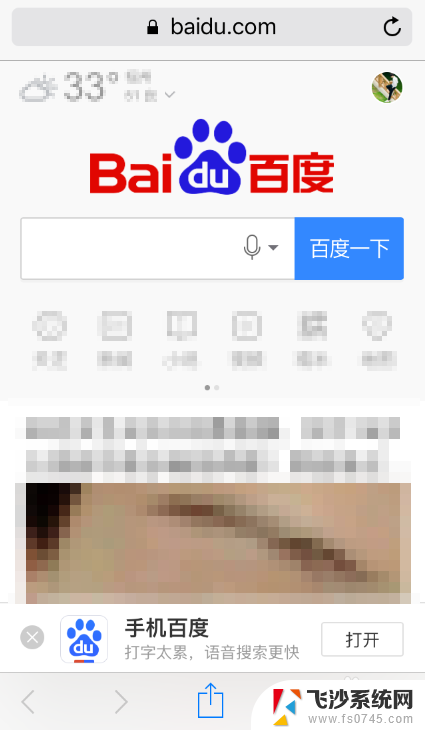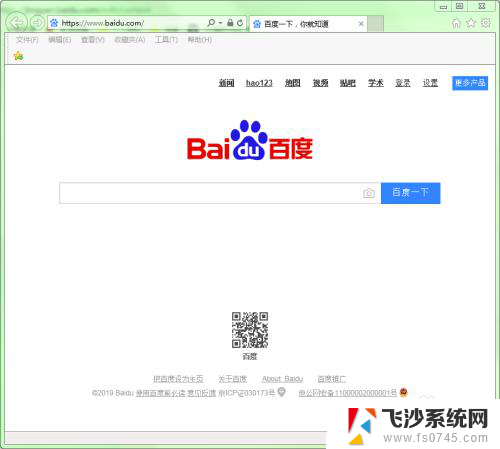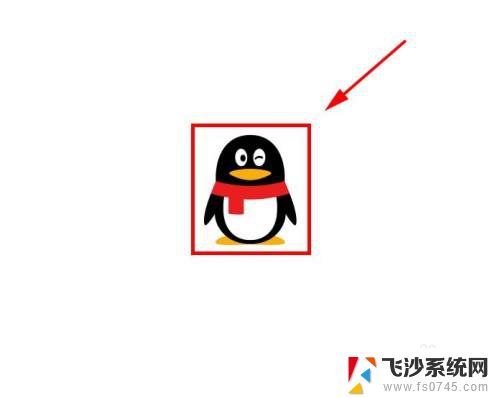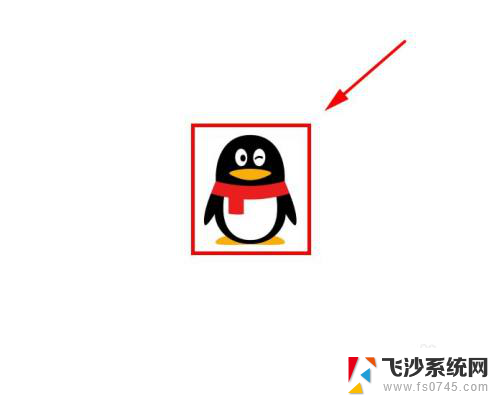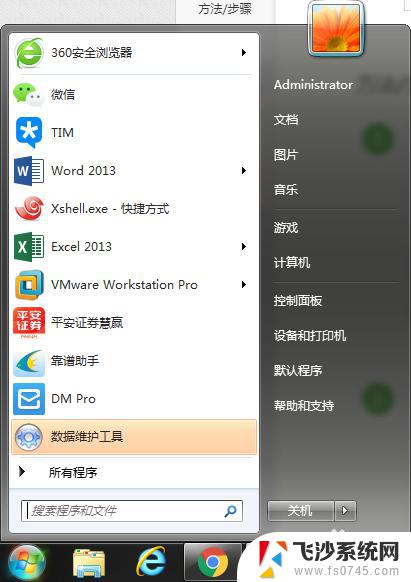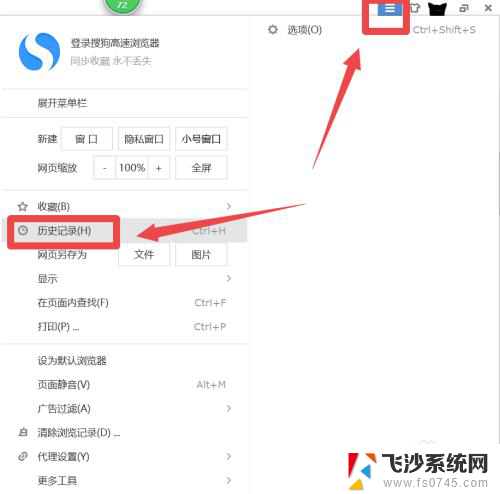网页记录怎么彻底删除 网页浏览记录删除方法
网页记录怎么彻底删除,在如今互联网高度发达的时代,我们日常生活中离不开网页浏览,随之而来的问题是我们的网页浏览记录也会被记录下来,这对于我们的个人隐私保护带来了一定的困扰。有时候我们可能会希望彻底删除这些记录,以保护自己的隐私不被泄露。如何才能彻底删除网页浏览记录呢?接下来我们将介绍一些有效的方法来帮助我们实现这个目标。
操作方法:
1.清除历史浏览记录步骤(IE浏览器):
1,打开IE浏览器,选择菜单栏“工具”选项。
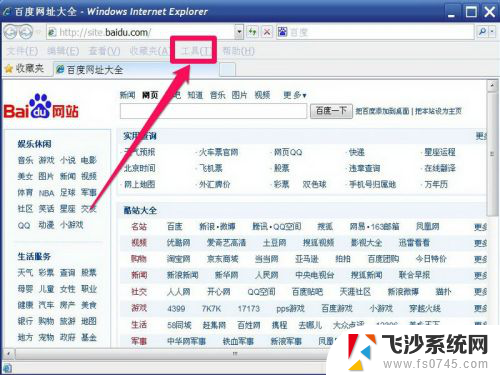
2,然后打开“工具”的弹出菜单,执行“删除浏览的历史记录”,这样就把历史浏览记录给删除掉了。这只是一次性删除,以后每次上网后都要这样删除一次,很麻烦,能有自动删除的方法吗?当然有,请往下看。
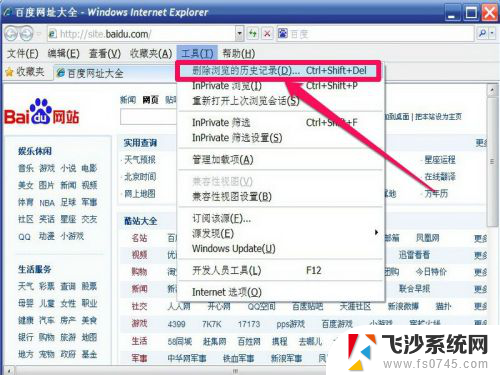
3,如果不想每次手动去清除历史记录。可以进行设置,让浏览器每次退出时自动清除历史记录,方法:
在“工具”下打开“Internet 选项”。
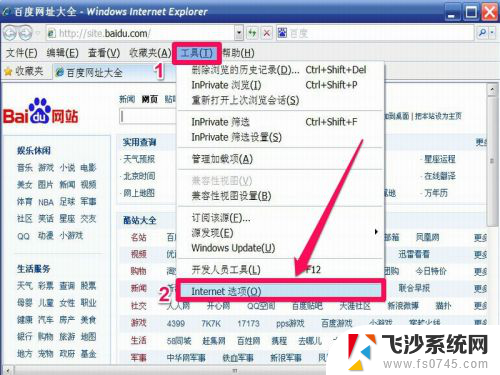
4,然后再“常规”下,勾选“退出时删除历史浏览记录”这一项,然后按“设置”,最后按“确定”。
这样,每次退出时,便会自动清除历史记录了。
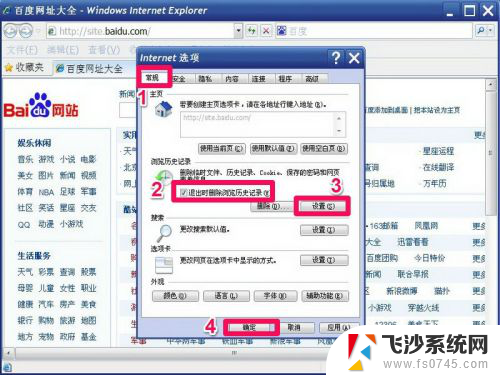
5.清除历史浏览记录步骤(百度浏览器):
1,在百度浏览器窗口。选择右上角主菜单图标“三”,在弹出菜单中选择“工具”,再在其子菜单中选择“清除浏览记录”即可,这样,可以一次性清除历史记录。
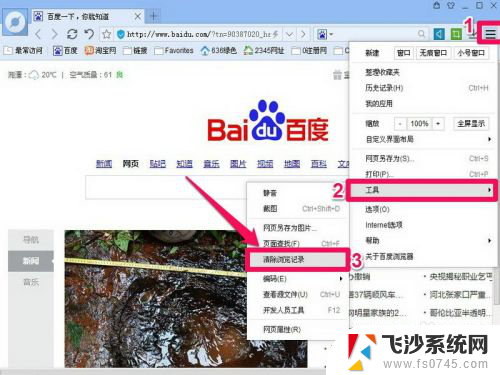
6.2,如果要想自动删除,可以在主菜单中选择“选项”。
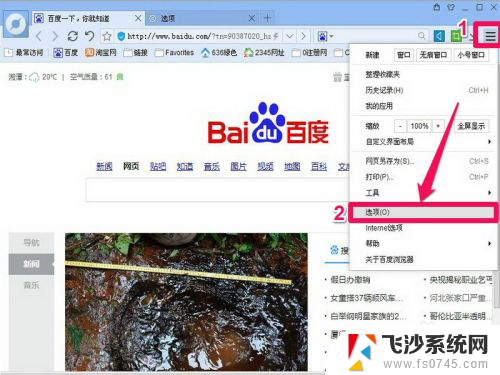
7.3,在打开的选项窗口中,在左侧,选择“高级选项”,然后在右侧点击“删除浏览记录”这个按钮。
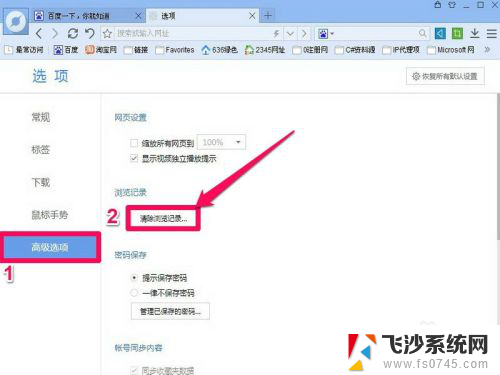
8.4,然后勾选退出时要清除的项。再把“每次退出浏览器时,自动清除勾选数据”这个项勾选,经过这样设置后,以后每次退出时,所勾选的项就会被清除。
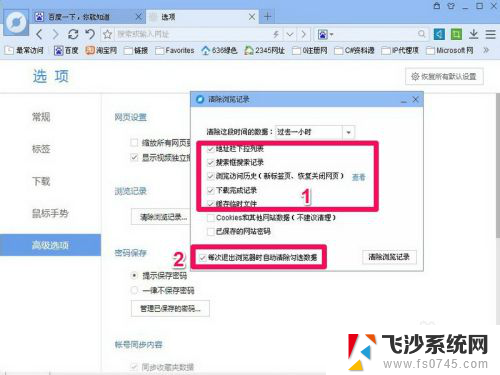
以上就是网页记录怎么彻底删除的全部内容,有出现这种现象的朋友们可以根据我的方法来解决,希望能对大家有所帮助。